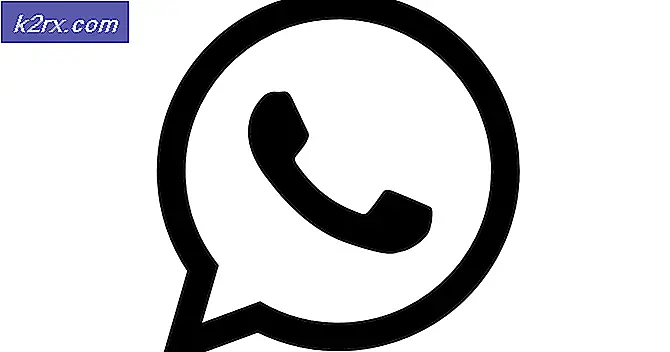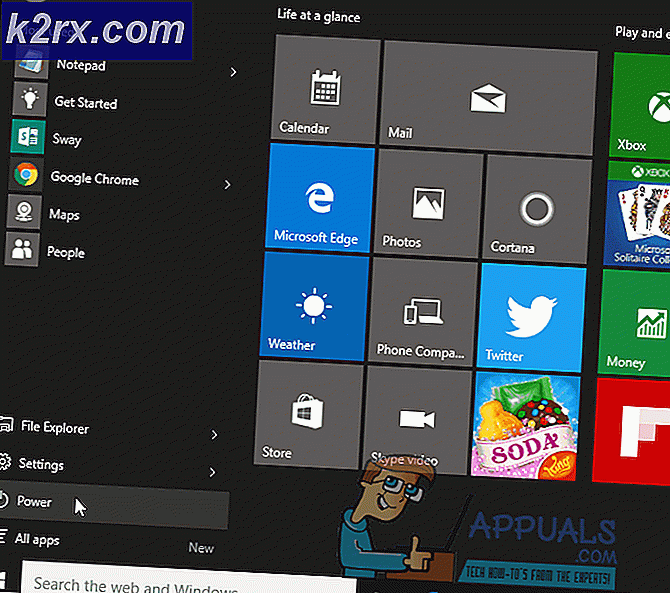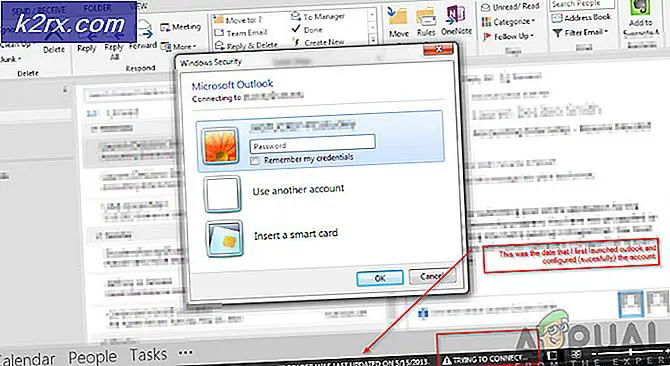Warum erscheint RalinkLinuxClient im Windows Netzwerk?
Viele Windows-Benutzer sind in Konflikt geraten, nachdem ein Ralink Linux Client-Eintrag in diesem PC als Teil des Netzwerks angezeigt wird. Auf den ersten Blick sieht das so aus, als wäre Ihr Netzwerk gehackt worden, aber das ist nicht der Fall.
Was ist RalinkLinuxClient?
Der Ralink Linux Client ist ein interner Chipsatz, der für Router verwendet wird. Ralink hält einen der größten Marktanteile bei der Analyse der größten Hersteller von Funkadaptern. Der Ralink Linux Client wird von vielen Firmen verwendet, darunter Gigabyte, D-Link, HP, Belking, Asus Netgear usw.
Das Ralink Linux Client-Gerät, das als Teil Ihres Netzwerks angezeigt wird, ist in der Regel kein Grund zur Sorge.
Warum erscheint Ralink Linux Client unter Netzwerk?
Meistens wird der Ralink Linux Client im Netzwerk angezeigt, da es in Ihrer Region eine andere WLAN-Konfiguration gibt, die den gleichen Adressbereich wie Ihr Router verwendet. Dies führt dazu, dass der Filter gefiltert wird und als Teil Ihres Netzwerks angezeigt wird. Dies geschieht normalerweise bei Routern, die mit dem Standard-IP-Adressbereich arbeiten.
Außerdem haben einige Benutzer gemeldet, dass ihr Ralink Linux Client tatsächlich als MAC-Adresse eines Smart TVs identifiziert wurde, der mit demselben WLAN-Netzwerk verbunden war. Sie können diese Theorie testen, indem Sie die WI-FI-Verbindung vorübergehend von Ihrem Smart TV deaktivieren. Ein weiterer beliebter Gerätetyp, der bekanntermaßen als Ralink Linux Client auftaucht, ist eine Outdoor-Kamera.
Mehr noch, der Ralink Linux Client kommt regelmäßig auf Computern mit mehreren Netzwerkkarten vor. Dies geschieht angeblich, wenn Sie zwei verschiedene Wi-Fi-Netzwerke innerhalb desselben Routers (2.5 und 5.0) aktivieren.
Umgang mit einem Ralink Linux Client Eintrag
Wenn unter diesem PC ein oder mehrere Ralink Linux Client- Geräte als Teil Ihres Netzwerks aufgelistet sind, ist es wichtig, die Möglichkeit einer bösartigen Bedrohung auszuschließen .
Wenn Sie befürchten, dass Sie mit einer Verletzung Ihrer Netzwerksicherheit zu tun haben, folgen Sie Methode 1, um diese Möglichkeit zu beseitigen. Wenn Sie der Methode 1 folgen und immer noch einen Ralink Linux Client- Eintrag als Teil Ihres Netzwerks sehen, folgen Sie Methode 2, um zu verhindern, dass Ralink Linux Client- Geister von anderen Geräten als Teil Ihres Netzwerks erscheinen.
Methode 1: Benennen Sie Ihr WiFi-Netzwerk um und ändern Sie das Passwort
Obwohl solche Fälle praktisch unbekannt sind, ist es theoretisch möglich, dass ein Gerät, das in Ihr Netzwerk eingedrungen ist, speziell als Ralink Linux Client bezeichnet wurde, um jegliche Art von Verdacht auszuschließen.
Dies ist jedoch sehr einfach, indem Sie Ihren WLAN-Namen und Ihr Passwort ändern. Dadurch wird verhindert, dass der Ralink Linux Client als Symptom einer Sicherheitsverletzung erscheint.
Natürlich hängt die Änderung Ihres WLAN-Namens und -Kennworts von Ihrem Router-Hersteller ab. Da die Schritte von Hersteller zu Hersteller unterschiedlich sind, können wir nicht wirklich eine definitive Anleitung zum Ändern des Namens und des Kennworts eines Wi-Fi erstellen. Aber hier sind ein paar Hinweise, um es Ihnen leichter zu machen:
PRO TIPP: Wenn das Problem bei Ihrem Computer oder Laptop / Notebook auftritt, sollten Sie versuchen, die Reimage Plus Software zu verwenden, die die Repositories durchsuchen und beschädigte und fehlende Dateien ersetzen kann. Dies funktioniert in den meisten Fällen, in denen das Problem aufgrund einer Systembeschädigung auftritt. Sie können Reimage Plus herunterladen, indem Sie hier klicken- Um den WLAN-Namen und das Passwort zu ändern, müssen Sie auf die Einstellungen Ihres Routers zugreifen. Dafür benötigen Sie jedoch seine IP-Adresse. Um die IP-Adresse Ihres Routers herauszufinden, drücken Sie die Windows-Taste + R, um eine Run-Box zu öffnen. Geben Sie dann cmd ein und drücken Sie die Eingabetaste, um die Eingabeaufforderung zu öffnen.
- Geben Sie in die Eingabeaufforderung ipconfig ein und drücken Sie die Eingabetaste, um einen Überblick über Ihre IP-Konfiguration zu erhalten . Sehen Sie sich dann die Adresse an, die mit Default Gateway verbunden ist - das ist die IP-Adresse Ihres Routers.
- Kopieren Sie die IP-Adresse Ihres Routers und fügen Sie ihn in die Navigationsleiste Ihres Browsers ein und drücken Sie die Eingabetaste. Als Nächstes müssen Sie eine Online-Suche nach den Standardkonto- und Passwortkonfigurationen durchführen, um sich anzumelden.
- Als nächstes fügen Sie den Benutzernamen und das Passwort ein, um Zugang zu den Einstellungen Ihres Routers zu erhalten. Ab diesem Zeitpunkt hängt das Setup stark von Ihrem Hersteller ab. Wenn Sie nicht weiterkommen, lesen Sie bitte die offizielle Dokumentation Ihres Routermodells.
Sobald Sie es geschafft haben, den Namen und das Passwort Ihres WLAN-Netzwerks zu ändern, werden alle Außenstehenden daran gehindert - Sie werden keinen Ralink Linux Client- Eintrag mehr sehen, wenn Ihr Netzwerk durchbrochen wurde.
Wenn Sie die WLAN-Einstellungen auf "Keine Wirkung" geändert haben, finden Sie unter Methode 2 Anweisungen zum Entfernen von Ghost Ralink Linux Client- Einträgen von diesem PC .
Methode 2: Deaktivieren Sie die Windows Connect Now-Dienste
Wenn die Änderung des Namens und des Passworts Ihres Routers den Ralink Linux Client nicht von diesem PC verschwinden ließ , ist klar, dass Sie sich nicht mit einer bösartigen Bedrohung befassen. Stattdessen ist es wahrscheinlich ein klassischer Fall von Ralink Linux Client Ghosts, die eigentlich keine Sicherheitsbedenken haben.
Wenn es jedoch ein ablenkender Anblick ist, können Sie leicht verhindern, dass Ralink Linux Client Geister als Teil Ihres Netzwerks erscheinen. Hier ist der einfachste Weg, die Ralink Linux Client Ghosts verschwinden zu lassen, indem der Windows Connect Now Dienst deaktiviert wird:
- Öffnen Sie den Datei Explorer, klicken Sie mit der rechten Maustaste auf Diesen PC und klicken Sie auf Verwalten . Dann drücken Sie Ja an der Benutzerkontensteuerung (UAC) .
- Doppelklicken Sie in der Computerverwaltung auf Dienste und Anwendungen, und doppelklicken Sie dann auf Dienste .
- Scrollen Sie durch die Liste Dienste und suchen Sie Windows Connect Now- Dienste. Klicken Sie dann mit der rechten Maustaste darauf und wählen Sie Eigenschaften (oder doppelklicken Sie darauf).
- Wechseln Sie in den Eigenschaften von Windows Connect Now auf die Registerkarte Allgemein und ändern Sie den Starttyp in Deaktiviert. Vergessen Sie nicht, auf Übernehmen zu klicken, um die Änderungen zu speichern.
Sobald Sie dies getan und Ihren Computer neu gestartet haben, sollten die bösartigen Ralink Linux Client Geister nicht mehr in diesem PC als Teil Ihres Netzwerks angezeigt werden .
PRO TIPP: Wenn das Problem bei Ihrem Computer oder Laptop / Notebook auftritt, sollten Sie versuchen, die Reimage Plus Software zu verwenden, die die Repositories durchsuchen und beschädigte und fehlende Dateien ersetzen kann. Dies funktioniert in den meisten Fällen, in denen das Problem aufgrund einer Systembeschädigung auftritt. Sie können Reimage Plus herunterladen, indem Sie hier klicken